
הצגת דוחות ב״המסוף״ ב-Mac
״לוה הבקרה״ מעבד דוחות שונים שמספקים נתוני אבחון כלליים, וכן פרטים לגבי מערכת ההפעלה והיישומים של המחשב. מסרגל הצד ניתן להגיע אל הדוחות הבאים:
דוחות קריסה: דוחות משתמשים ומערכת לגבי יישומים או תהליכים שקורסים. השמות של דוחות קריסה כוללים את הסיומת ips.
דוחות Spin: דוחות משתמשים ומערכת עם פרטים לגבי בעיות ביישומים או בתהליכים. השמות של דוחות קריסה כוללים את הסיומת spin.
דוחות יומן רישום: דוחות משתמשים ומערכת עם מידע לגבי אירועים שהתרחשו במהלך עיבוד על-ידי המערכת או על-ידי יישומים ספציפיים. השמות של דוחות יומן רישום כוללים אחת מהסיומות הבאות: log., _log או its.
דוחות אבחון: דוחות משתמשים ומערכת עם מידע לגבי משאבי חומרה, זמני תגובה של המערכת ועוד. השמות של דוחות אבחון כוללים את הסיומת diag. או dpsub.
פירוט נתוני ה-Mac: תוכן של נתוני Message Tracer Store שנמצא ב: /var/log/DiagnosticMessages.
system.log: התוכן של קובץ יומן הרישום הקודם של המערכת בכתובת /private/var/log/system.log.
דוחות המשתמש מתקבלים מהיישומים של המשתמש הנוכחי. דוחות המערכת מתקבלים מרכיבים של מערכת ההפעלה המשפיעים על כלל המשתמשים. בעת חיבור כמשתמש מנהל, ניתן להציג את כל הדו״חות. אם לא התחברת כמנהל, ניתן להציג רק דו״חות משתמש.
פתח את היישום ״חלון הבקרה״ עבורי
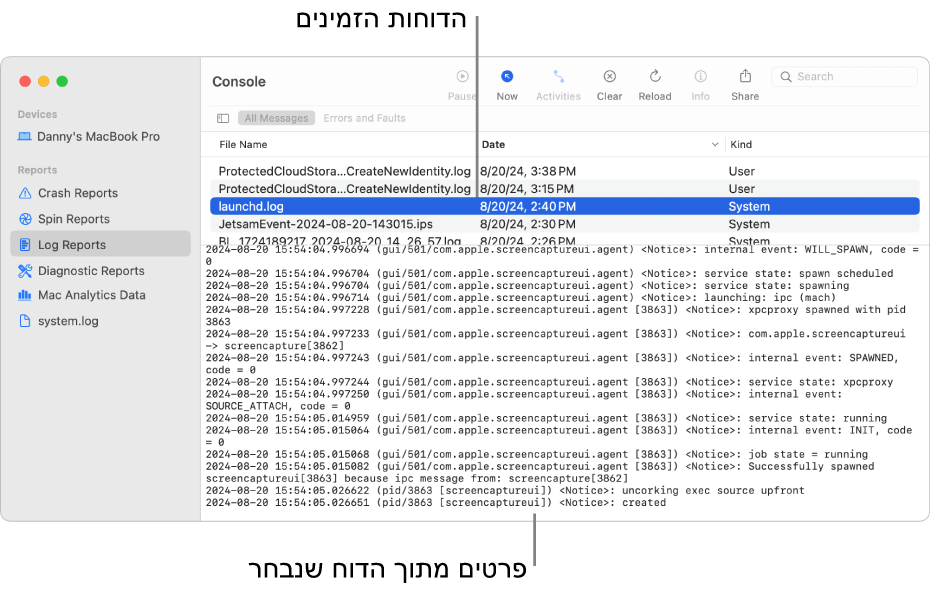
ביישום ״המסוף״ ![]() ב-Mac, בצע/י פעולה כלשהי מהפעולות הבאות:
ב-Mac, בצע/י פעולה כלשהי מהפעולות הבאות:
הצגת דוח: בחר/י קטגוריית דוחות ב״דוחות״ בסרגל הצד (לדוגמה, ״דוחות יומן רישום״) ולאחר מכן בחר/י דוח בחלק העליון של החלון. פרטי הדוח מופיעים מתחתיו.
במהלך הצגת דוח ניתן לבצע את הפעולות הבאות:
פתיחת הדוח בחלון נפרד: לחץ/י פעמיים על הדוח.
פתיחת הדוח ב-Finder: בחר/י ״קובץ״ > ״הצג ב-Finder״.
העברת הדוח לפח: בחר/י ״קובץ״ > ״העבר לפח״.
מיון דוחות: מקם/י את המצביע מעל שם העמודה שברצונך למיין לפיה, ולחץ/י עליו. כל השורות ברשימת הדוחות יסתדרו מחדש בהתאם לעמודה שלפיה מיינת. על מנת להפוך את סדר המיון, לחץ/י שוב על שם העמודה.
חיפוש מלל בדוח: לחץ/י פעמיים על הדוח והקלד/י את המלל בשדה החיפוש.
במהלך ההקלדה יוצגו רק התוצאות התואמות למלל.